Wie biete ich WooCommerce kostenlosen Versand pro Produkt an, für Bestellungen über einen bestimmten Betrag, für alles?
Veröffentlicht: 2020-07-04Der Versand ist eine der wichtigsten Komponenten eines jeden Online-Shops. Aber es kann mehrere Herausforderungen mit sich bringen. Jeder E-Commerce-Shop hat seine eigenen Regeln und Vorschriften in Bezug auf die Produkte, die er verkauft, und seinen Kundenstamm, wenn es um den Versand geht. Das Anbieten von kostenlosem Versand im WooCommerce-Shop ist etwas, das Sie in Betracht ziehen sollten.
Da dies ein wesentlicher Bestandteil der Kundenbindung ist, müssen Unternehmen Wege finden, um sicherzustellen, dass Kunden ihre Bestellungen pünktlich erhalten. Das Anbieten von kostenlosem Versand ist eine großartige Möglichkeit, die Kundenbindung zu verbessern.
Der kostenlose Versand kann Kunden auch dazu ermutigen, mehr Geld in Ihrem Geschäft auszugeben. Beispielsweise können Sie für Bestellungen, die über einem bestimmten Betrag liegen, kostenlosen Versand anbieten. Sie können auch für bestimmte Produkte usw. kostenlosen Versand anbieten .
Kostenloser Versand ist eine großartige Möglichkeit, den Kauf zu fördern und auf größeren nationalen und internationalen Märkten zu konkurrieren. Kunden haben die Wahl, mit wem sie Geschäfte machen. Angenommen, Sie kaufen online ein und sehen einen gewünschten Artikel auf zwei verschiedenen Websites. Eine Seite bietet kostenlosen Versand und die andere Gebühren für den Versand an, aber der Preis auf beiden ist ähnlich. Von welcher Website werden Sie wahrscheinlich kaufen?
Kleine und mittelständische Unternehmen sollten den kostenlosen Versand in ihre Praktiken integrieren. Ich werde diesen Artikel verwenden, um detaillierter zu beschreiben, wie Sie in Ihrem WooCommerce-Shop pro Produkt kostenlosen Versand anbieten, für Bestellungen über einen bestimmten Betrag, kostenlosen Versand für alles festlegen usw.
Warum kann es schwierig sein, WooCommerce kostenlosen Versand anzubieten?
Der Versand von Waren von einem Ort zum anderen ist teuer. Sie können Produkte entweder selbst an Kunden versenden oder einen Drittanbieter beauftragen, der die Arbeit für Sie erledigt. Der Prozess mag einfach erscheinen, ist aber tatsächlich etwas komplizierter.
Kostenloser Versand ist etwas, was die meisten Kunden heutzutage erwarten . Vor allem, wenn es um weniger teure oder kleinere Artikel geht. AliExpress ist ein hervorragendes Beispiel dafür. Auf AliExpress können Sie sich dafür entscheiden, Ihr Produkt mit einer kostenlosen Versandoption in den meisten Produktlisten zu erhalten. In diesem Fall müssen Sie jedoch bis zu 30 Tage oder länger warten, um sie zu erhalten.

Den Überblick über die Versandkosten in WooCommerce zu behalten, ist nicht immer einfach. Die Versandkosten Ihres Kunden nach Gewicht oder Größe des Produkts zu berechnen, hilft nicht immer. Niemand wird ein Produkt für 7,99 US-Dollar kaufen, wenn der Versand 10 US-Dollar kostet. Die Leute kaufen gerne woanders ein, wenn sie mehr Versandkosten bezahlen müssen, als die bestellten Artikel wert sind.
Die Verwaltung Ihrer Versandmethoden ist unerlässlich. Wie Sie am obigen Beispiel sehen können, ist es wichtig, die berechneten Versandkosten für bestimmte Artikel zu kennen und für andere Artikel nach Möglichkeit kostenlosen WooCommerce-Versand anzubieten.
HINWEIS: Wenn Sie ein gutes WooCommerce-Versand-Plugin benötigen, lesen Sie unbedingt meine Beiträge zum Versand per FedEx (FedEx WooCommerce-Versand-Plugins), DHL (DHL WooCommerce-Plugins) und UPS (WooCommerce UPS-Versand-Plugins).
Warum sollten Sie kostenlosen Versand anbieten?
Kostenloser Versand kann Ihnen helfen, Kunden zu gewinnen und zu binden, ist jedoch für viele Online-Händler eine teure Option . Allerdings können die Versandkosten manchmal den Unterschied zwischen einem Verkauf und einem Abbruch des Einkaufswagens ausmachen (siehe Tipps, um den Abbruch des Einkaufswagens zu reduzieren).
Untersuchungen haben ergeben, dass immer mehr Verbraucher den kostenlosen Versand gegenüber Gutscheinangeboten bevorzugen , auch wenn der Preis für beide Optionen gleich bleibt. Es macht ihnen nichts aus, länger auf die bestellten Artikel zu warten, wenn dies bedeutet, dass sie keine Versandkosten zahlen müssen.
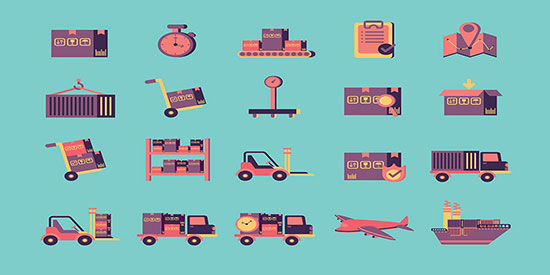
Einige Umfragen geben an, dass 61 % der Käufer ihren Warenkorb verlassen, wenn sie feststellen, dass ihren Bestellungen Versandkosten hinzugefügt wurden. Die meisten Verbraucher betrachten die Versandkosten nicht als vorteilhaften Teil des Online-Shopping-Erlebnisses.
Einige Kunden haben jedoch nichts dagegen , Premium-Versandkosten zu zahlen, damit ihre Artikel schneller geliefert werden. Diese Option kann verwendet werden, um Ihre Gewinnspannen zu verbessern und die Auswirkungen des kostenlosen Versands auf Ihr Geschäft zu reduzieren.
Ein weiterer Grund, warum Menschen Online-Warenkörbe aufgeben, ist, dass Geschäfte manchmal nicht genügend hochwertige Versandoptionen zur Auswahl haben.
Wie biete ich kostenlosen Versand an, ohne Geld zu verlieren?
Kostenloser Versand kann auf viele Arten angeboten werden. Eine der besten Methoden ist der kostenlose Versand aller Artikel in Ihrem Inventar. Aber das ist nicht wirtschaftlich klug.
Eine weitere beliebte Methode ist das Anbieten von kostenlosem Versand nur zu bestimmten Zeiten des Jahres, z. B. während der Ferienzeiten oder für saisonale Verkäufe, die Sie möglicherweise haben. Die beste Methode wäre, bei Bestellungen über einen bestimmten Betrag kostenlosen Versand anzubieten.
Kleine und mittelständische Unternehmen können möglicherweise nicht immer kostenlosen Versand anbieten. Es ist eine Option, die bei höherpreisigen Waren sehr schwierig anzubieten sein kann. Wer regelmäßig international versendet, weiß, wie teuer der Versand sein kann. Es ist schwierig, kostenlosen Versand anzubieten, wenn Sie ins Ausland verkaufen.
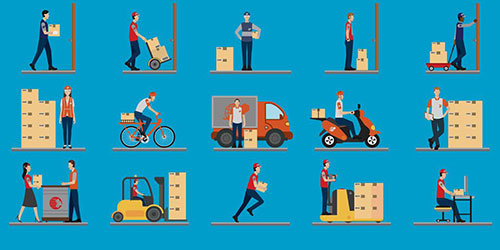
Eine Alternative besteht darin, den kostenlosen Versand „mit Bedingungen “ anzubieten. Sie können Kunden, die eine bestimmte Menge an Waren auf Ihrer Website kaufen, kostenlosen Versand anbieten. Dies kann Ihnen helfen, die Versandkosten auszugleichen und gleichzeitig mehr Geschäft auf Ihre Website zu bringen.
Sie können Ihre WooCommerce-Site so konfigurieren, dass der kostenlose Versand ermöglicht wird, sobald Kunden einen bestimmten Geldbetrag für ihre Bestellungen erreichen. Es kann dazu beitragen, dass Kunden einen Anreiz bieten, mehr als gewöhnlich auszugeben, um kostenlosen Versand zu erhalten.
Sie können sogar Kunden, die mehrere Exemplare derselben Produkte kaufen, kostenlosen Versand anbieten oder den kostenlosen Versand auf Artikel beschränken, deren Versand ohnehin nicht viel kostet . Sie können auch Mitgliedern Ihrer sozialen Medien, Ihres Treueprogramms oder Kunden, die Ihre E-Mail-Liste abonniert haben, kostenlosen Versand anbieten.
Wie richte ich den kostenlosen Versand in WooCommerce ein?
WooCommerce verfügt über eine integrierte kostenlose Versandfunktion . Sie müssen für diese Option kein separates Plugin aktivieren und installieren. Alles, was Sie tun müssen, ist den Versandbereich zu besuchen und die Versandzone festzulegen, für die die kostenlose Versandmethode angewendet wird.
Wie stelle ich kostenlosen Versand für alles ein, was Sie im WooCommerce-Shop verkaufen?
Beginnen Sie im WooCommerce-Hauptmenü. Gehen Sie von dort zu „Einstellungen“ und wählen Sie die Registerkarte „Versand“ . Wenn die Registerkarte Versand nicht angezeigt wird, müssen Sie den Versand unter Einstellungen > Allgemein nach Versandort(en) suchen aktivieren und entweder Versand in alle Länder, Versand in alle Länder, in die Sie verkaufen, oder Versand nur in bestimmte Länder auswählen.
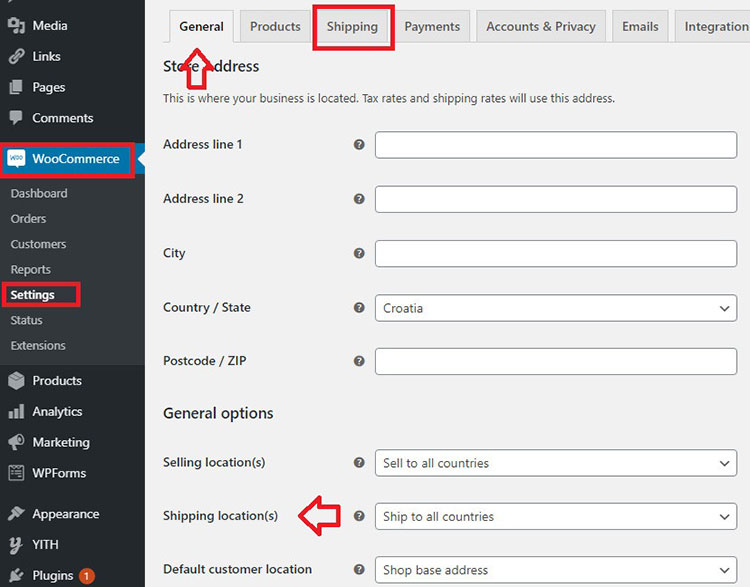
Wählen Sie die gewünschte Versandzone aus und klicken Sie auf „Versandart hinzufügen“. Wenn Sie keine Versandzone erstellt haben, erstellen Sie eine. Eine Versandzone ist eine geografische Region, in der bestimmte Versandmethoden und -tarife gelten.
Zum Beispiel:
- Lokale Zone = Kalifornien PLZ 90210 = Abholung vor Ort
- US-Inlandszone = Alle US-Bundesstaaten = Versandkostenpauschale
- Zone Europa = Jedes Land in Europa = Versandkostenpauschale
Fügen Sie so viele Zonen hinzu, wie Sie benötigen – Kunden sehen nur die für ihre Adresse verfügbaren Methoden.
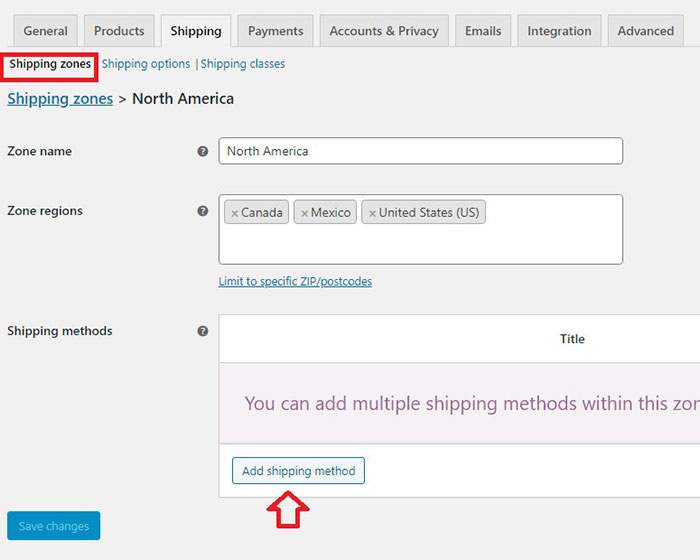
Nachdem Sie die Versandzone erstellt haben, klicken Sie auf die Schaltfläche „Versandart hinzufügen“ und wählen dann im erscheinenden Menü „Kostenloser Versand“.
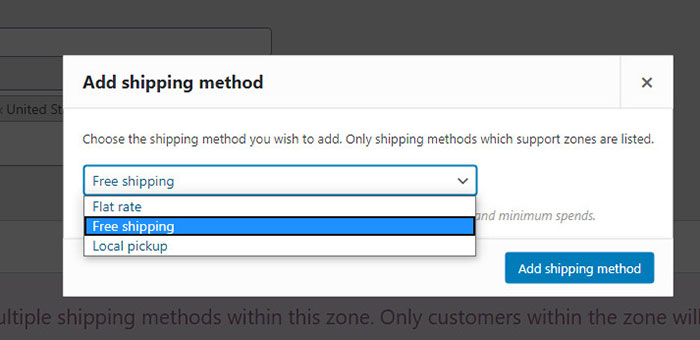
Stellen Sie sicher, dass Sie Ihre Änderungen speichern, wenn Sie fertig sind. Jede Bestellung, die Ihre Kunden in Ihrem Online-Shop tätigen, wird ihnen jetzt kostenlos zugesandt. Wenn Sie überall auf der Welt kostenlosen Versand einrichten möchten, fügen Sie einfach alle Länder zu Zonenregionen hinzu.
Wie stelle ich WooCommerce kostenlosen Versand für Bestellungen über einen bestimmten Betrag ein?
Um kostenlosen Versand für Bestellungen über einen festgelegten Betrag festzulegen, wählen Sie im Versandmenü in Ihrem WooCommerce-Dashboard Ihre Versandzone aus. Wenn Sie keine Versandzone haben, erstellen Sie eine und fügen Sie eine Versandart hinzu. Klicken Sie anschließend unter dem Titel Ihrer Versandart auf „Bearbeiten“ .

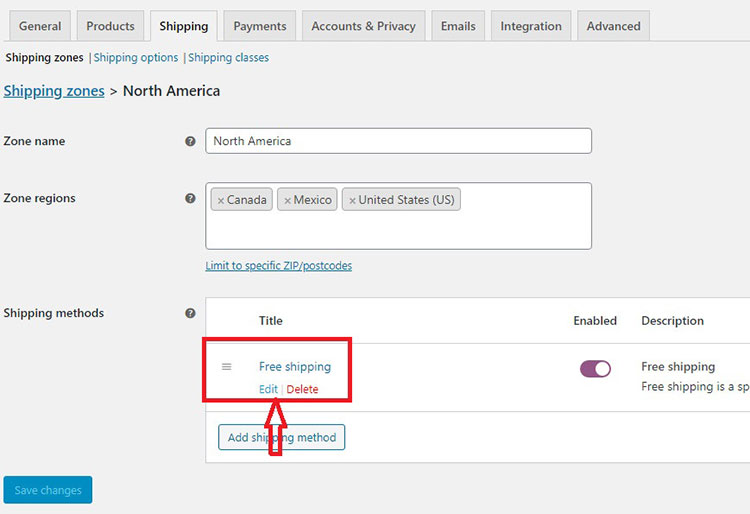
Die neue Optionsregisterkarte wird angezeigt. Hier werden Sie aufgefordert, einen Titel einzugeben und unter „Kostenloser Versand erfordert…“ haben Sie die Optionen „Ein gültiger Gutschein für kostenlosen Versand“, „Ein Mindestbestellwert“, „Ein Mindestbestellwert oder Gutschein“ und „Ein Mindestbestellwert“. Bestellbetrag und Coupon."
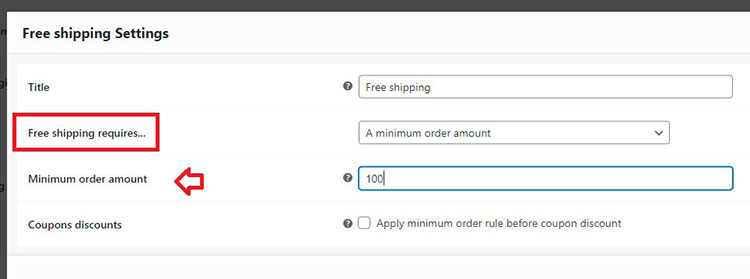
Wählen Sie „Mindestbestellmenge“ und legen Sie den Wert fest. Hier müssen Sie den Mindestbetrag eingeben, den Kunden ausgeben müssen, um sich für den kostenlosen Versand zu qualifizieren.
Speichern Sie Ihre Änderungen, und das war's! Verbraucher erhalten kostenlosen Versand für ihre Einkäufe, wenn sie den angegebenen Mindestbetrag überschreiten.
Wie stelle ich kostenlosen Versand mit Gutscheinen im WooCommerce-Shop ein?
Um kostenlosen Versand per Coupon anzubieten, musst du die Verwendung von Coupon-Codes unter WooCommerce > Einstellungen > Allgemein aktivieren. Klicken Sie auf das Kontrollkästchen neben der Auswahl „Verwendung von Gutscheincodes aktivieren“.
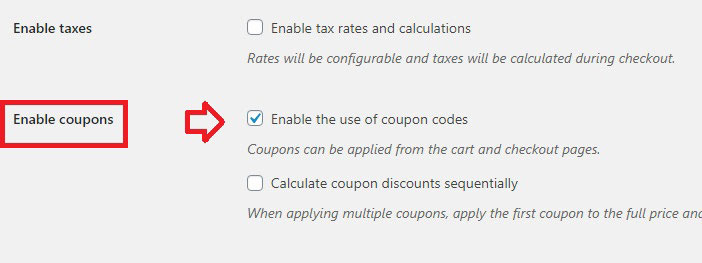
Jetzt können Sie Gutscheincodes auf Ihrer Website verwenden. Erstellen Sie einen Coupon, indem Sie zu Ihrem WooCommerce-Menü gehen und auf die Registerkarte Coupons klicken. Wählen Sie „Gutschein hinzufügen“ und konfigurieren Sie die Einstellungen.
Hier sind einige der Einstellungen, die Sie konfigurieren müssen:
- Gutscheincode: Kunden müssen ihren Gutscheincode an der Kasse eingeben, um den kostenlosen Versand zu beanspruchen.
- Beschreibung: Dies ist eine optionale Option, die nur Sie sehen können. Diese Einstellung kann verwendet werden, um Notizen hinzuzufügen, die Sie hinzufügen möchten, z. B. die Abonnentenliste, das Start- oder Enddatum oder andere Werbeinformationen.
- Rabatttyp: Hier können Sie einen festen Warenkorbrabatt hinzufügen, einen prozentualen Rabatt für bestimmte Produkte oder einen festen Produktrabatt festlegen.
- Gutscheinbetrag: Legen Sie den Betrag des Rabatts fest, den Sie anbieten möchten. Sie müssen kein Prozent- oder Währungssymbol eingeben, sondern nur eine einfache Zahl. WooCommerce passt die Warenkörbe Ihrer Kunden automatisch an den angewendeten Rabatt an. 15 kann beispielsweise für einen Rabatt von 15 % oder 15 $ festgelegt werden.
- Kostenloser Versand zulassen: Klicken Sie in Ihrem Einstellungsmenü auf die Option "Kostenloser Versand", um diese Funktion zu aktivieren. Sobald diese aktiviert ist, erhalten Ihre Kunden für ihre Bestellungen kostenlosen Versand.
- Gutscheinablaufdatum: Mit dieser Einstellung können Sie ein Datum festlegen, nach dem der jeweilige Gutschein nicht mehr gültig ist.
Hier können Sie auch Nutzungsbeschränkungen und Nutzungslimits festlegen. Sie müssen hier "Kostenlosen Versand zulassen" aktivieren, damit jeder, der diesen Coupon anwendet, zum kostenlosen Versand berechtigt ist.
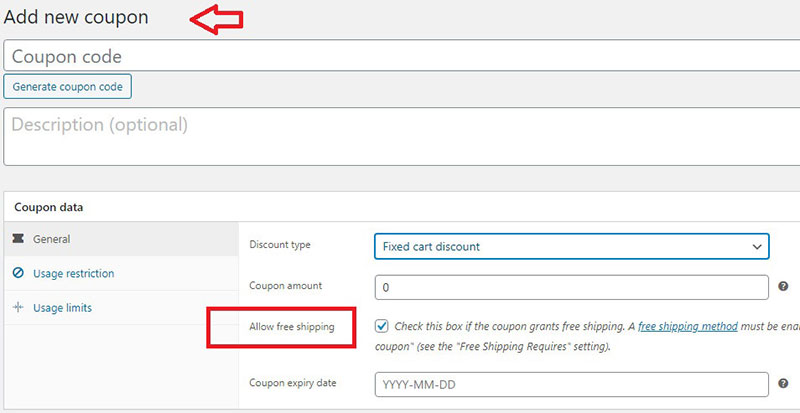
Eine kostenlose Versandmethode muss in Ihrer Versandzone aktiviert und so eingestellt sein, dass "ein gültiger kostenloser Versandcoupon" erforderlich ist (prüfen Sie, wie Sie WooCommerce kostenlosen Versand für Bestellungen über einen bestimmten Betrag einstellen, wo ich erklärt habe, wie das geht).
Sie können entscheiden, ob Sie bestimmte Artikel vom kostenlosen Versand ausschließen möchten. Beispielsweise möchten Sie möglicherweise, dass bestimmte Produkte oder reduzierte Artikel nicht für den kostenlosen Versand in Frage kommen.
Wie wende ich den kostenlosen Versand pro Produkt in WooCommerce an? Wie weise ich einem einzelnen Produkt kostenlosen Versand zu?
Wie aktiviere ich den kostenlosen Versand pro Produkt in WooCommerce? Es gibt mehrere Methoden, um dies zu erreichen.
Methode #1 – Virtuelle Produkte
Gehen Sie zu dem WooCommerce-Produkt, für das Sie den kostenlosen Versand aktivieren möchten. Gehen Sie zu „Produktdaten“ und ändern Sie den Produkttyp in „Virtuell“. Dies wird normalerweise für Unternehmen verwendet, die herunterladbare Dateien verkaufen. Sobald diese Einstellung geändert wurde, erfolgt für diesen bestimmten Artikel kein Versand.
Dies ist normalerweise der einfachste Weg, um kostenlosen Versand für ein bestimmtes Produkt oder mehrere in WooCommerce hinzuzufügen .
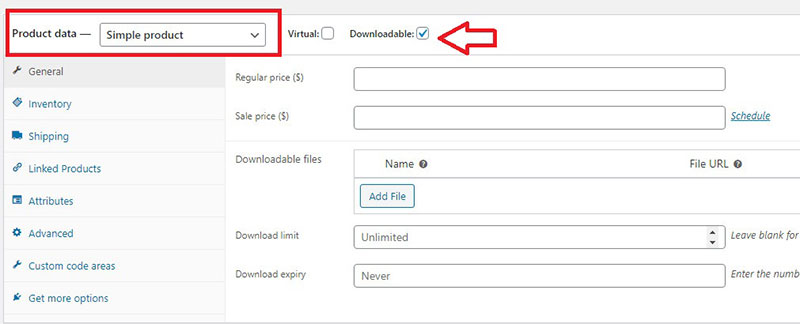
Es hat jedoch Vor- und Nachteile . Es wird nicht angegeben, dass der Versand kostenlos ist. Es wird nur jede Erwähnung von Versandmethoden vollständig entfernt. Dies ist, was Sie für die meisten verkauften digitalen Produkte erwarten würden.
Es wird nur die Rechnungsadresse angezeigt, was bei einigen Ihrer Kunden zu Verwirrung führen kann. Dies liegt daran, dass WooCommerce für virtuelle Produkte nur die Anzeige von Rechnungsadressen und keine Versandadressen zulässt.
Methode #2 – Versandklassen
Gehen Sie im WordPress-Dashboard zu WooCommerce > Einstellungen > Versand > Versandklassen.
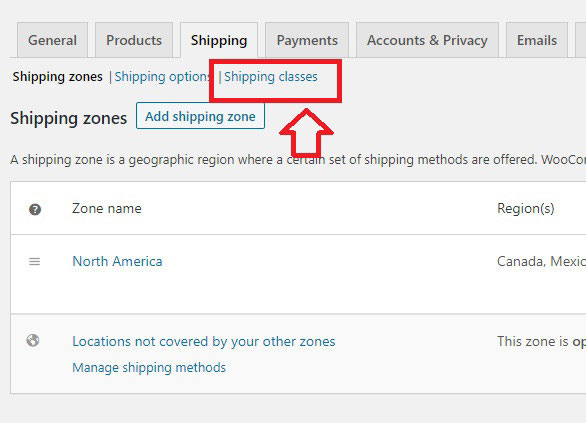
Klicken Sie auf „ Versandklasse hinzufügen“ (rechte Ecke unten). Nennen Sie es „Kostenloser Versand“ oder wie auch immer Sie möchten und klicken Sie auf „Versandklassen speichern“.
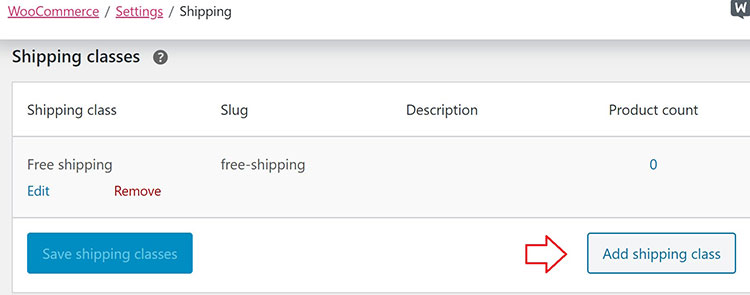
Bearbeiten Sie das Produkt, für das Sie kostenlosen Versand festlegen möchten, indem Sie zu seinen Produktdaten gehen. Wählen Sie Versand und weisen Sie ihm unter Versandklasse die Klasse „Kostenloser Versand“ zu. Aktualisieren Sie das Produkt.
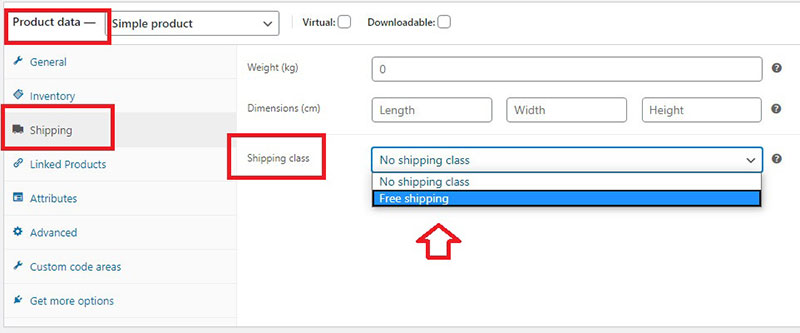
Gehen Sie dann zu WooCommerce > Einstellungen > Versand > Versandzonen. Klicken Sie hier, um die gewünschte Versandzone zu bearbeiten. Klicken Sie auf „Versandart hinzufügen “ und fügen Sie die Versandoption Pauschale hinzu. Klicken Sie bei der Versandart Pauschale auf Bearbeiten und stellen Sie in den angezeigten Einstellungen Folgendes sicher:
- Die Kosten betragen 0 $
- Die Kosten für die Klasse "Kostenloser Versand" betragen 0 $
- Die Kosten für "Keine Versandklasse" sind wie bei anderen Produkten
- „Gebühr pro Klasse“ ist aktiviert
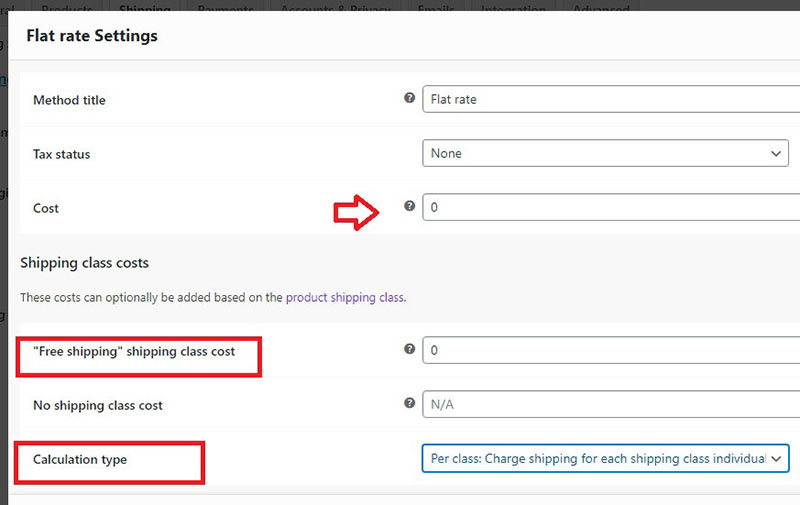
Jetzt wird das jeweilige Produkt für den kostenlosen Versand eingerichtet. Kostenloser Versand wird nur für diesen bestimmten Artikel eingerichtet, wenn Sie alles richtig eingerichtet haben.
Methode #3 – Plugins
Es gibt auch mehrere praktische Plugins, mit denen Sie kostenlosen Versand für Ihren WooCommerce-Shop einrichten können. Sie neigen dazu, in Bezug auf den Preis und die angebotenen Funktionen zu variieren. Einige der besseren Versand-Plugins, die Sie sich ansehen sollten, sind:
- ELEX Plugin für WooCommerce-Versandmethoden ausblenden
- WooCommerce Advanced Kostenloser Versand
- Erweiterte Flatrate-Versandmethode WooCommerce
- Versand pro Produkt (offizielle WooCommerce-Erweiterung)
Kostenloser Versand im WooCommerce Store testen
Es gibt mehrere Möglichkeiten, wie Sie den kostenlosen Versand testen können, um zu sehen, ob er Ihrem Unternehmen zugute kommt. Um Ihren Test zu starten, müssen Sie die Gewinnspannen und Grundkosten für jeden Artikel in Ihrem Produktinventar kennen.
Sie sollten auch die normalen Versandkosten für jedes dieser Produkte einkalkulieren. Halten Sie für jeden Artikel das Gewicht und die Größe bereit, damit Sie genauere Versandpreisinformationen von Ihren jeweiligen Versandunternehmen erhalten.
Sie können dann einen A/B-Test erstellen, bei dem nur für bestimmte Artikel kostenloser Versand angeboten wird. Zum Beispiel möchten Sie vielleicht kostenlosen Versand für Ihre meistverkauften Waren anbieten. Sie können dann die Bestellumwandlungsraten für Produkte mit und ohne kostenlosen Versand vergleichen.
Wenn Sie "Kostenloser Versand mit Bedingungen" ausgewählt haben , können Sie den Mindestbetrag für jede Bestellung schrittweise erhöhen, um sich für den kostenlosen Versand zu qualifizieren. Jedes Mal, wenn Sie dies tun, können Sie die Daten auswerten, um Ihre Margen zu überprüfen.
Eine weitere Alternative zum Ausgleich der Kosten des kostenlosen Versands besteht darin , den Verkaufspreis für alle Ihre Produkte zu erhöhen . Sie können dann Verkaufs- und Auftragsumwandlungen vergleichen. Der einzige große Nachteil dieser Taktik besteht darin, dass Sie Ihre Produkte mit der Zeit für die Kunden zu teuer machen könnten.
Das Testen kostenloser Versandmethoden wird einige Zeit in Anspruch nehmen. Der Zeitaufwand lohnt sich in der Regel, denn Sie wissen, welche Methoden funktionieren und welche nicht. Der Versand spielt bei den Kaufentscheidungen vieler Menschen oft eine Schlüsselrolle . Effektive Versandoptionen für Ihre Kunden zu haben, ist zu wichtig, um sie zu ignorieren.
Fazit zum kostenlosen WooCommerce-Versand
Die meisten Online-Käufer mögen keine unerwarteten oder unangenehmen Überraschungen beim Bezahlvorgang . Kostenloser Versand kann dazu beitragen, die Bestellumwandlungsraten aufrechtzuerhalten und das Abbrechen des Einkaufswagens zu minimieren.
Kunden werden in der Regel größere Einkäufe tätigen, wenn sie wissen, dass ihre Bestellung versandkostenfrei ist. Der kostenlose Versand mit längeren Lieferzeiten bedeutet, dass Sie sich nicht die ganze Zeit beeilen müssen, um Bestellungen zu liefern. Sie können auch an einigen der verschiedenen niedrigeren Versandkosten teilnehmen, die von verschiedenen Versandunternehmen angeboten werden.
Viele Verbraucher kaufen nur in Geschäften, die kostenlosen Versand anbieten. Dies macht Sinn, wenn man bedenkt, wie viele Online-Shops zur Verfügung stehen. Die Vermarktung des kostenlosen Versands an Ihre Zielgruppe kann dazu beitragen, die Konversionsraten zu verbessern und langfristige loyale Kundenbeziehungen aufzubauen .
Die kostenlose Standardversandmethode von WooCommerce ist sehr einfach und unterstützt keine Funktionen wie Produktgröße oder -gewicht. Es ist wahrscheinlich nicht die beste Lösung für Unternehmen, die Produkte mit unterschiedlichen Gewichten und Größen verkaufen.
